FB에서 스토리 보관소를 보는 방법, 정말 간단해요!
FB에서 스토리 보관소를 보는 방법은 사실 정말 쉽습니다! 하지만 아직도 그 방법을 모르는 사람들이 많습니다.
사실, 이 기능을 사용하면 친구들과 공유했던 흥미로운 순간을 그리워하게 될 수도 있습니다.
가장 저렴한 MLBB 다이아몬드!


 루디스토어즈
루디스토어즈

 탑머
탑머

 루디스토어즈
루디스토어즈

 루디스토어즈
루디스토어즈

 루디스토어즈
루디스토어즈

 탑머
탑머

 탑머
탑머

 탑머
탑머

 루디스토어즈
루디스토어즈

 탑머
탑머그럼, 그 방법이 궁금한 분들을 위해 아래의 간단한 단계를 살펴보겠습니다. 이 글을 읽은 후라면, 여러분도 곧바로 직접 시도해 보시게 될 거라고 보장합니다!
또한 읽으십시오:
FB에서 스토리 아카이브를 보는 방법
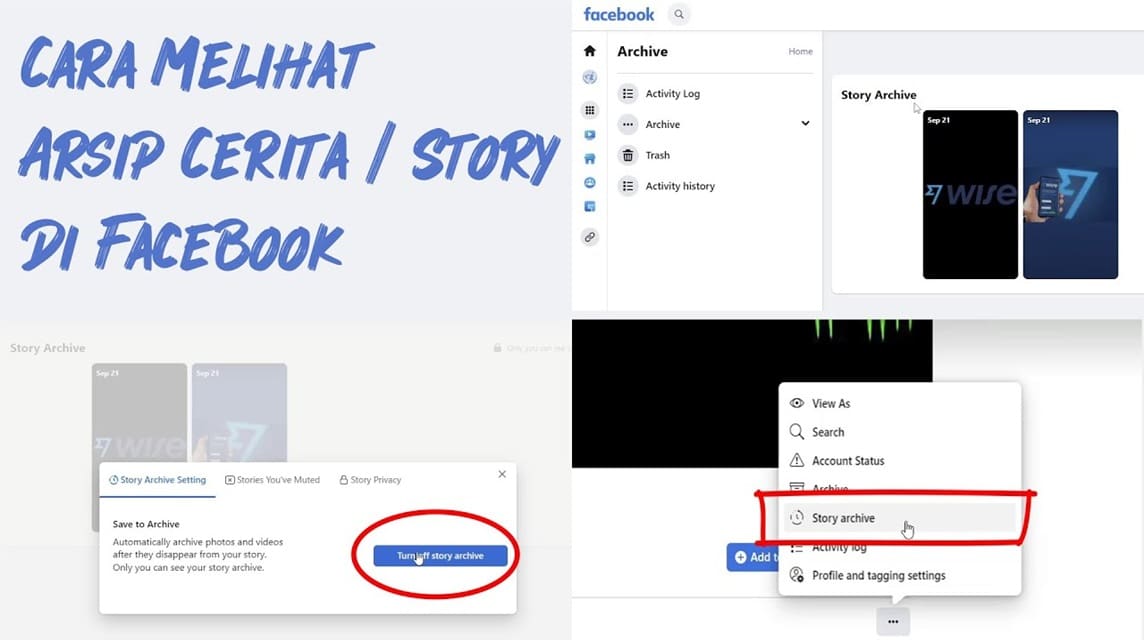
노트북을 열거나 추가 애플리케이션을 설치할 필요가 없습니다. 휴대폰의 Facebook 애플리케이션에서 직접 모든 작업을 할 수 있습니다. 어서, 계단을 확인해 보세요!
페이스북 애플리케이션 열기
먼저, 신청서를 열었는지 확인하세요. 페이스북 당신의 휴대폰에.
3줄 메뉴(☰)를 탭하세요
오른쪽 하단 모서리에 세 개의 수평선 아이콘이 표시됩니다. 음, 다른 옵션 메뉴를 열려면 탭하세요. 이는 스토리 보관소를 포함하여 FB의 숨겨진 기능을 발견할 수 있는 일종의 관문입니다.
아래로 스크롤하여 "스토리 아카이브"를 찾으세요.
메뉴가 열리면 "스토리 아카이브" 옵션을 찾을 때까지 아래로 스크롤하세요. 이전에 이 기능을 열어본 적이 없다면 찾는 데 시간이 좀 걸릴 수 있습니다. 하지만 걱정하지 마세요. 꼭 찾을 수 있을 거예요!
"스토리 아카이브"를 탭하고 향수를 시작하세요!
이제 "스토리 보관함"을 탭하면 지금까지 업로드한 모든 스토리가 포함된 페이지로 이동하게 됩니다. 새로운 것부터 아주 오래된 것까지. 향수를 느끼기 위해서일 수도 있고, 친구들과 함께 공유했던 흥미로운 순간을 되돌아보기 위해서일 수도 있습니다.
개인 정보 보호 설정 또는 필요한 경우 삭제
스토리 보관 페이지에서는 개인정보보호를 설정하거나 더 이상 관련성이 없는 스토리를 삭제할 수도 있습니다. 예를 들어, 다시 봤을 때 부끄러운 스토리가 있다면, 그냥 삭제하면 됩니다. 정말 쉽죠?
Facebook에서 스토리 아카이브를 보는 또 다른 대안
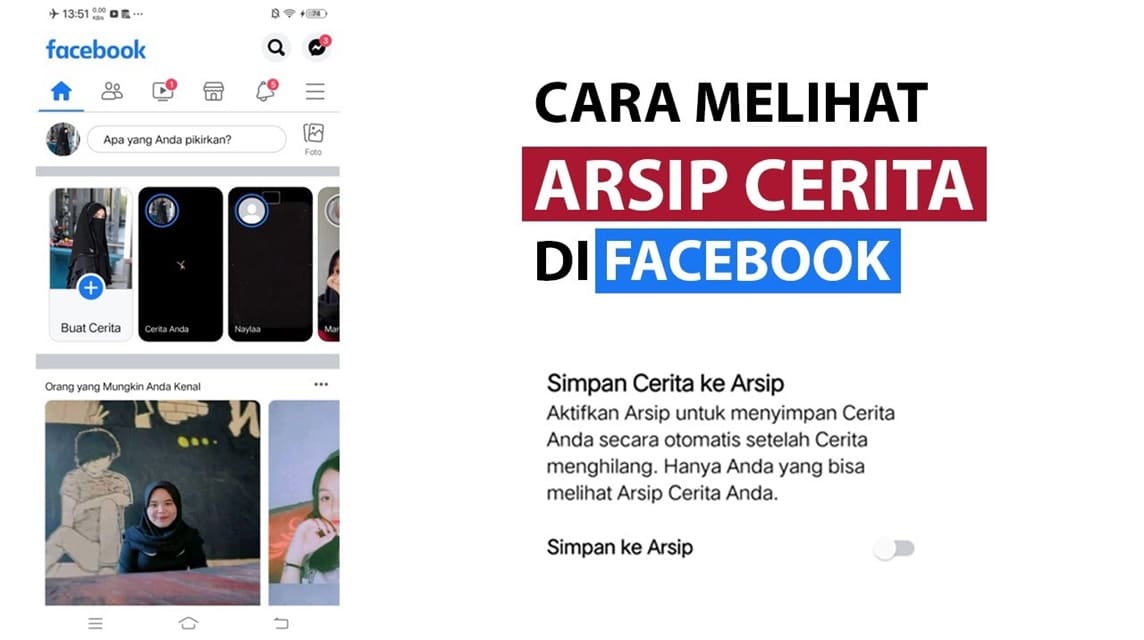
앞서 설명한 방법 외에도 FB에서 스토리 보관소를 보는 또 다른 방법이 있습니다. 이 방법은 브라우저나 노트북을 통해 Facebook을 자주 사용하는 분들에게 적합합니다. 어서, 계단을 확인해 보세요!
- 페이스북을 열고 로그인하세요
먼저, Facebook 계정에 로그인했는지 확인하세요. 휴대폰이나 노트북의 브라우저를 통해서도 할 수 있습니다. - 왼쪽 열의 프로필 사진을 클릭하세요
Facebook 홈페이지에는 메뉴가 있는 왼쪽 열이 있습니다. 글쎄요, 그 열의 맨 위에는 프로필 사진이 있습니다. 프로필 사진을 클릭하면 프로필 페이지로 이동합니다. - "스토리 아카이브"를 찾아 클릭하세요
프로필 페이지에 들어간 후, "스토리 아카이브" 옵션을 찾을 때까지 조금 아래로 스크롤하세요. 해당 옵션을 클릭하면 지금까지 업로드한 모든 스토리가 열립니다.
FB에서 스토리 아카이브를 다운로드하는 방법

Facebook에서 스토리나 자료를 보는 것 외에도 다운로드할 수도 있습니다. 아래 단계를 따라주세요.
- 페이스북 애플리케이션 열기
FB 계정에 로그인했는지 확인하세요. - 스토리 보관 메뉴 열기
오른쪽 하단 모서리에 있는 세 줄(☰) 아이콘을 탭한 다음, "스토리 보관함"을 찾아 탭하세요. - 다운로드하고 싶은 스토리를 선택하세요
스크롤하여 저장하고 싶은 스토리를 찾으세요. - 스토리 다운로드
스토리 오른쪽 상단 모서리에 있는 세 개 점 아이콘을 탭한 다음 "다운로드" 또는 "장치에 저장"을 선택하세요. - HP 갤러리에서 체크인
다운로드한 스토리는 휴대폰의 "다운로드" 또는 "갤러리" 폴더에 저장됩니다.
어떻게? 정말 쉽죠? 이제 FB에서 스토리 보관소를 쉽게 보는 방법을 알았습니다. 이 기사를 여러분의 친구들과도 공유해 보세요!
또한 읽으십시오:
저렴한 가격과 빠른 프로세스로 게임을 충전하고 디지털 제품을 구매할 수 있는 곳을 찾고 계신다면 바로 여기로 가세요. VCGamers 마켓플레이스!








